Napraw błąd 0x8007041D w systemie Windows 11/10

Jeśli na komputerze z systemem Windows 11/10 widzisz kod błędu 0x8007041D , przeczytaj ten post, aby dowiedzieć się, jak go naprawić. Kod błędu 0x8007041D to błąd systemu Windows, który można napotkać w różnych okolicznościach, na przykład podczas instalowania aktualizacji systemu Windows lub aktywacji systemu Windows. Różne aplikacje, takie jak program antywirusowy Windows Defender, VirtualBox lub Xbox, mogą również generować ten sam kod błędu.
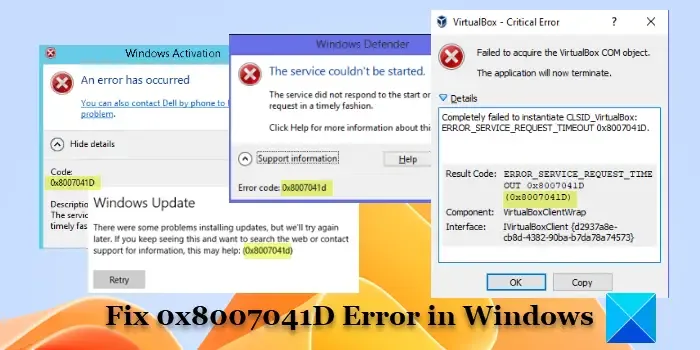
Mówiąc ściślej, błąd 0x8007041D ma wiele wariantów. W tym poście szczegółowo przyjrzymy się niektórym często spotykanym wariantom błędu 0x8007041D i zasugerujemy rozwiązania, które pomogą Ci naprawić błąd. Warianty, które zamierzamy omówić, są następujące:
- 0x8007041D Błąd aktualizacji systemu Windows
- 0x8007041D Błąd programu Windows Defender
- 0x8007041D Błąd aktywacji systemu Windows
- 0x8007041D Błąd VirtualBox
- 0x8007041D Błąd konsoli Xbox
Zobaczmy więc, jak naprawić błąd 0x8007041D w systemie Windows 11/10 .
Napraw błąd Windows Update 0x8007041D

Pierwszym wariantem, o którym będziemy mówić, jest komunikat o błędzie, który otrzymuje użytkownik podczas aktualizacji systemu Windows. Komunikat pojawia się podczas instalowania aktualizacji w systemie Windows 10 lub podczas aktualizacji do systemu Windows 10 z systemu Windows 7. Cały komunikat o błędzie brzmi:
Aktualizacja systemu Windows
Wystąpiły problemy z instalacją aktualizacji, ale spróbujemy ponownie później. Jeśli nadal widzisz ten komunikat i chcesz przeszukać internet lub skontaktować się z pomocą techniczną w celu uzyskania informacji, może to pomóc: (0x8007041d)
Kilka przypadków błędu pojawiło się również w systemie Windows XP. Jeśli nie możesz zainstalować aktualizacji systemu Windows z powodu powyższego komunikatu o błędzie, użyj następujących poprawek:
- Uruchom narzędzie do rozwiązywania problemów z Windows Update kilka razy i sprawdź, czy to pomaga.
- Uruchom narzędzie DISM, aby naprawić niespójności i uszkodzenia systemu.
- Usuń folder dystrybucji oprogramowania . Folder SoftwareDistribution tymczasowo przechowuje pliki wymagane do zainstalowania aktualizacji na komputerze z systemem Windows. Możesz usunąć ten folder, jeśli aktualizacje systemu Windows nie działają poprawnie lub nie działają wcale na komputerze z systemem Windows 11/10. Gdy to zrobisz, spróbuj ponownie uruchomić aktualizację.
- Uruchom usługę Windows Update w stanie czystego rozruchu . Czysty rozruch uruchamia system Windows z minimalnym zestawem sterowników i programów startowych. Pomaga to wyeliminować konflikty oprogramowania, które mogą powodować problemy podczas instalowania aktualizacji.
- Wykonaj automatyczną naprawę za pomocą narzędzia Media Creation Tool .
Napraw błąd Windows Defender 0x8007041D
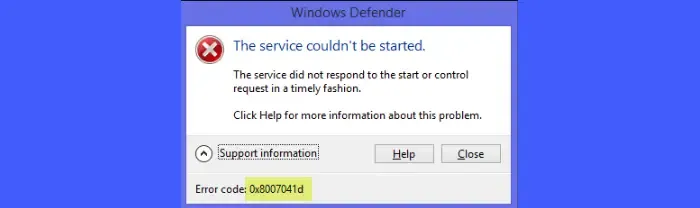
Drugi wariant jest powiązany z Microsoft Defender (dawniej Windows Defender). Użytkownicy na ogół napotykają ten komunikat o błędzie podczas aktualizacji programu antywirusowego Defender. Oznacza to, że wystąpił problem z usługą Windows Update, przez co definicje wirusów nie zostały zainstalowane na komputerze z systemem Windows 11/10. Pełny komunikat o błędzie brzmi:
Obrońca okien
Nie można uruchomić usługi.
Usługa nie odpowiedziała na żądanie uruchomienia lub sterowania w odpowiednim czasie.
Kliknij Pomoc, aby uzyskać więcej informacji na temat tego problemu.
Kod błędu: 0x8007041d
Jeśli zobaczysz powyższy komunikat o błędzie, użyj następujących poprawek:
- Odinstaluj wszelkie inne oprogramowanie zabezpieczające, z wyjątkiem programu Defender. Następnie uruchom ponownie komputer i spróbuj zainstalować aktualizacje ( Ustawienia > Prywatność i bezpieczeństwo > Zabezpieczenia systemu Windows > Ochrona przed wirusami i zagrożeniami > Aktualizacje ochrony > Sprawdź dostępność aktualizacji ).
- Ręcznie zaktualizuj program Microsoft Defender /zainstaluj definicje wirusów. Odwiedź to łącze , aby pobrać najnowsze aktualizacje definicji dla swojej wersji systemu operacyjnego Windows. Następnie zainstaluj aktualizację i sprawdź, czy to pomoże.
- Otwórz Menedżera usług systemu Windows i uruchom ponownie następujące usługi: Usługa inteligentnego transferu w tle, Kryptografia i Windows Update . Kliknij usługę prawym przyciskiem myszy i wybierz Zatrzymaj . Następnie uruchom ponownie komputer. Ponownie kliknij usługę prawym przyciskiem myszy i wybierz Start . Ponownie uruchom ponownie komputer i sprawdź stan aktualizacji.
- Uruchom narzędzie Kontroler plików systemowych, aby naprawić brakujące lub uszkodzone pliki systemowe. Następnie spróbuj zainstalować aktualizację.
- Spróbuj zaktualizować program antywirusowy Defender w stanie czystego rozruchu .
- Zmodyfikuj ustawienia limitu czasu za pomocą rejestru systemu Windows i ustaw dane wartości na 6000.
Napraw błąd aktywacji systemu Windows 0x8007041D
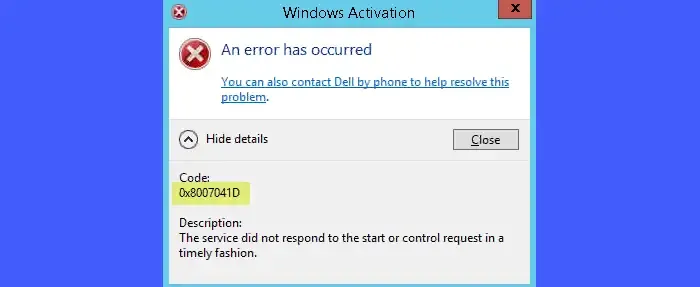
Ten wariant błędu pojawia się, gdy użytkownicy próbują aktywować system Windows po instalacji. Chociaż błąd występuje rzadko, może się pojawić, jeśli pakiet oprogramowania zabezpieczającego blokuje aktywację systemu Windows. Pełny komunikat o błędzie brzmi:
Aktywacja Windowsa
Wystąpił błąd
Aby rozwiązać ten problem, możesz również skontaktować się telefonicznie z firmą Dell.
Kod:
0x8007041DOpis:
usługa nie odpowiedziała na żądanie uruchomienia lub sterowania w odpowiednim czasie.
Aby naprawić powyższy komunikat o błędzie, użyj następujących poprawek:
- Uruchom narzędzie do rozwiązywania problemów z aktywacją Uzyskaj pomoc . Przejdź do Ustawienia > System > Aktywacja . Kliknij łącze Uzyskaj pomoc , aby otworzyć narzędzie do rozwiązywania problemów. Postępuj zgodnie z instrukcjami i sprawdź, czy możesz rozwiązać problem.
- Przejdź do Panelu sterowania i usuń wszystkie pakiety oprogramowania zabezpieczającego, które mogły być zainstalowane, gdy zaczął się problem. Następnie uruchom ponownie komputer i spróbuj aktywować system Windows.
- Użyj narzędzia Software Licensing Management Tool (slmgr), aby aktywować system Windows.
- Skontaktuj się z pomocą techniczną firmy Microsoft.
Napraw błąd VirtualBox 0x8007041D
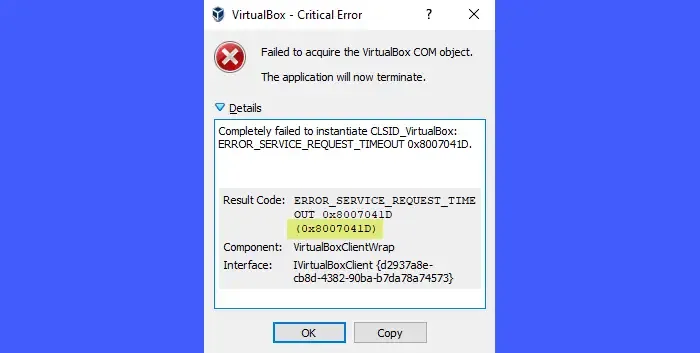
Kod błędu 0x8007041D uniemożliwia również uruchomienie VirtualBox w systemie Windows (w szczególności Windows 10). Najwyraźniej problem jest spowodowany błędem konfiguracji VirtualBox. Pełny komunikat o błędzie brzmi:
VirtualBox – Błąd krytyczny
Nie udało się pobrać obiektu VirtualBox COM.
Aplikacja zostanie teraz zakończona.
Szczegóły
Całkowicie nie udało się utworzyć instancji CLSID_VirtualBox:
ERROR_SERVICE_REQUEST_TIMEOUT 0x8007041D.Kod wyniku: ERROR_SERVICE_REQUEST_TIMEOUT 0x8007041D.
(0x8007041D)Komponent: VirtualBoxClientWrap
Interfejs: IVirtualBoxClient {d2937a8e-cb8d-4382-90ba-b7da78a74573}
Jeśli nie możesz już uruchomić VirtualBox na komputerze z systemem Windows 11/10 z powodu powyższego błędu, użyj następujących poprawek:
- Włącz platformę maszyny wirtualnej w funkcjach systemu Windows .
- Przejdź do Menedżera usług systemu Windows i upewnij się, że usługi COM+ i usługa systemowa VirtualBox są uruchomione.
- Zakończ proces w tle VBoxSDS w aplikacji Menedżer zadań systemu Windows.
- Utwórz kopię zapasową zawartości
%USERPROFILE%\.VirtualBoxw innym katalogu.
Usuń%USERPROFILE%\.VirtualBox\VirtualBox.xmli.VirtualBoxkatalog.
Uruchom ponownie komputer i odinstaluj VirtualBox. Ponownie uruchom ponownie komputer.
Zainstaluj najnowszą wersję VirtualBox na swoim komputerze. Ponownie uruchom ponownie. VirtualBox powinien działać bez błędów.
Uwaga: po usunięciu pliku . xml i katalogu VirtualBox, zaimportuj poprzednie maszyny wirtualne jako istniejące maszyny, aby je włączyć.
Napraw błąd Xbox 0x8007041D

Ten sam kod błędu może również pojawić się na konsoli Xbox. Ponownie, rzadkie zdarzenie, które może spowodować zawieszenie się lub zawieszenie konsoli. Pełny komunikat o błędzie brzmi:
Wystąpił problem
Spróbuj ponownie, jeśli problem się powtórzy, odwiedź stronę xbox.com/errorhelp i wpisz następujący
kod: 0x8007041D
Aby naprawić błąd, użyj następujących rozwiązań:
- Włącz i włącz konsolę Xbox. Naciśnij przycisk Xbox na kontrolerze i przytrzymaj go przez co najmniej 10 sekund (lub do całkowitego wyłączenia). Odłącz przewód zasilający i odczekaj kolejne 10 sekund. Podłącz ponownie przewód zasilający. Naciśnij przycisk Xbox, aby włączyć konsolę.
- Zresetuj konsolę Xbox do domyślnych ustawień fabrycznych, zachowując swoje gry i aplikacje. Spowoduje to usunięcie wszelkich uszkodzeń plików, które mogą być przyczyną problemu.
Mam nadzieję, że powyższe rozwiązania pomogą ci naprawić błąd 0x8007041D na komputerze z systemem Windows 11/10.
Jak naprawić dowolny błąd Windows Update w systemie Windows 10 Windows 11?
Co to jest kod błędu 0x8007041d w usłudze Windows Update?
Kod błędu 0x8007041d wskazuje, że twój system nie może pobrać i zainstalować wymaganej aktualizacji systemu Windows. Do błędu może przyczynić się kilka czynników, w tym uszkodzone pliki systemowe, problemy z łącznością, ustawienia zapory lub konflikt antywirusowy. Uruchomienie skanowania SFC lub zresetowanie składników usługi Windows Update może pomóc w rozwiązaniu problemu.



Dodaj komentarz